Windows Dateisuche für Fortgeschrittene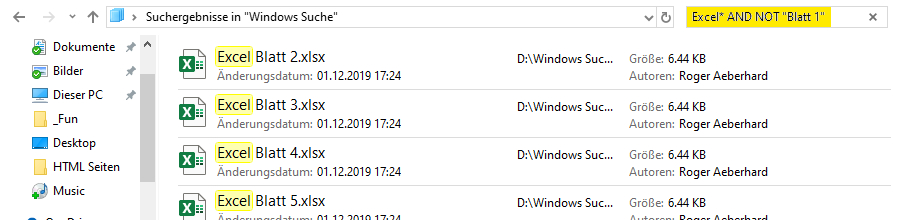 Folgend sind einige sehr hilfreiche Tipps und Tricks für das Suche von Dateien unter Windows, denn die Windows Dateisuche kann mehr als ihr denkt! Windows Dateisuche einsetzen von Platzhalter(n)
Windows Dateisuche mit logischen Operatoren
Windows Dateisuche mit Platzhalter(n)Für jede Dateisuche unter Windows kann mit Platzhaltern gearbeitet werden.Ein "*" (Stern) dient für eine unbekannte Menge von Zahlen oder Buchstaben. Dieser kann z.B. am Anfang, in der Mitte oder am Ende eines Wortes stehen. Beispiel: Soll die Suche nach allen Dateien mit dem Anfang "Word" reduziert werden so kann "Word*" in das Windows-Dateisuchfeld eingegeben werden. 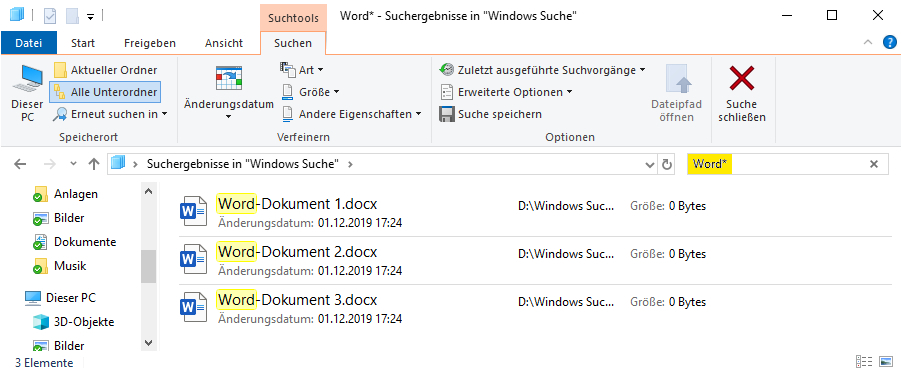 Ein "?" (Fragezeichen) ersetzt jedoch lediglich genau eine Zahl oder einen Buchstaben. Es kann auch mit mehreren "?" gesucht werden. Beispiel: Suche nach "IMG-2019??02-WA000?" liefert somit folgendes Ergebnis: 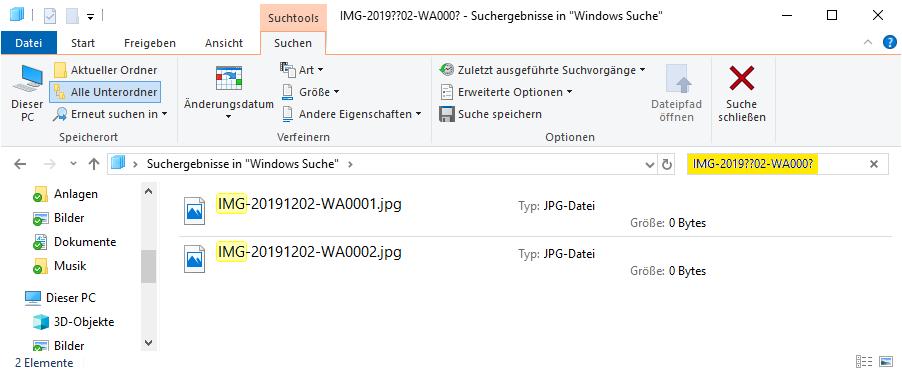 Windows Dateisuche mit logischen OperatorenJede Dateisuche kann mit logischen Operatoren wie "AND", "OR" und "NOT" ergänzt werden.Beispiele: Es kann somit z.B. nach allen Dateien mit "Word" oder "Excel" im Namen aber ohne 1 gesucht werden. Hierfür wird in das Windows-Dateisuchfeld "Word OR Excel NOT 1" eingegeben. 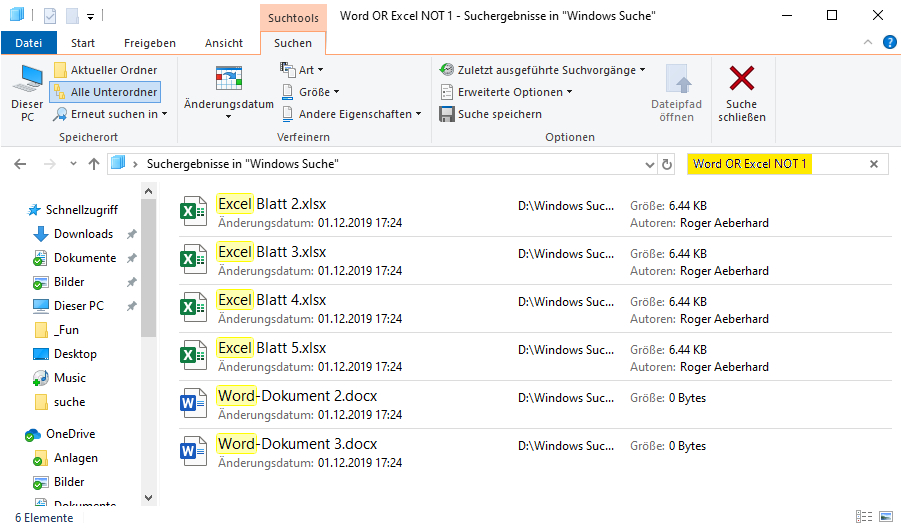 Kombinierte Dateisuche mit Platzhalter und logischen OperatorenDie beiden oben erwähnten Suchfiltermöglichkeiten mit Platzhalter und logischen Operatoren können beliebig miteinander kombiniert werden.Dateisuche nach ÄnderungsdatumIst der Änderungszeitraum einer Datei bekannt, welche gesucht wird, so kann dies die Suche dank der Suchmöglichkeit nach Änderungsdatum extrem vereinfachen.Hierfür muss lediglich in das Windows Datei-Suchfeld geklickt werden. Danach Erscheint im oberen Bereich des Fenstern ein Unterreiter mit "Suche". Dieser muss angeklickt werden und danach auf die Schaltfläche Änderungsdatum klicken und eine der gewünschten Optionen auswählen. 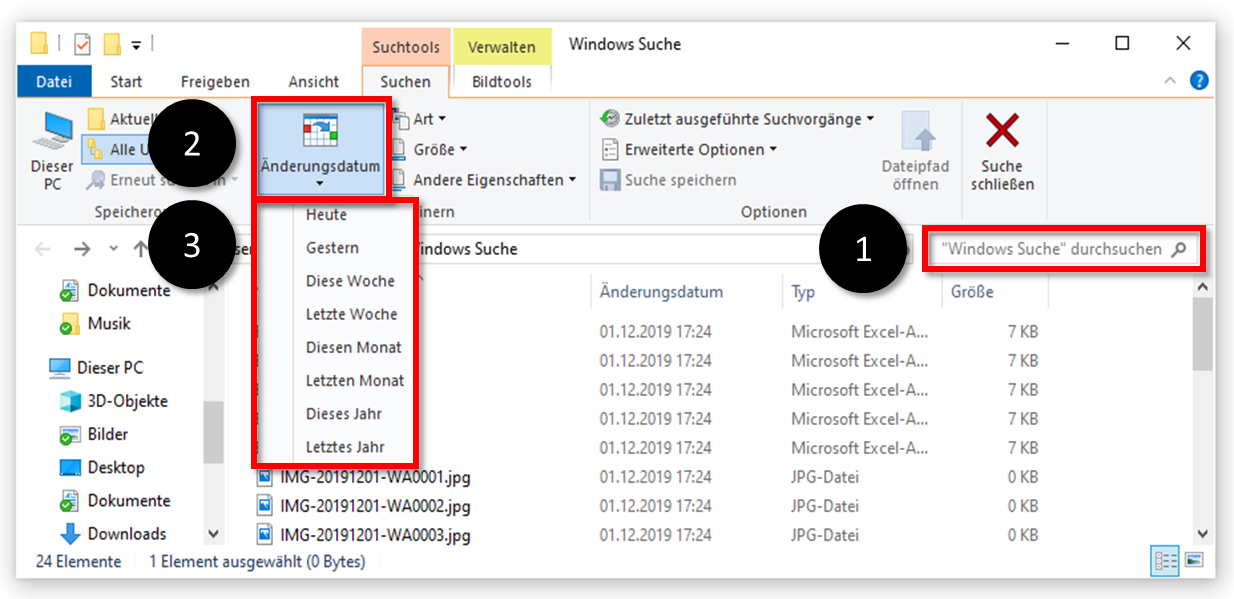 letztes Update 16. Dezember 2020
Kommentare
Hier können sowohl Fragen wie auch ein Feedback zum oben stehenden Artikel eingetragen werden.Hinweis: Der Eintrag wird nach einer redaktionellen Prüfung in den kommenden Tagen freigeschalten. |
Top ThemenSuche
DoubleTwist
 iTunes mit Android Handy synchronisieren
iTunes mit Android Handy synchronisieren
Free YouTube Video Music
 gratis Musik für Youtube Videos
gratis Musik für Youtube Videos
Anzeige
Spenden
ROG Innovation unterstützen |
